 如何将电脑的文件自动增量备份呢?
如何将电脑的文件自动增量备份呢?
不知道大家在工作学习中有没有这种需求。每天需要打开某些文件并在每天结束后删掉电脑上的资料删掉(涉及隐私机密)。但是呢,每天都去手动拷贝是一件比较麻烦的事。现在给大家分享了一个自己在用的自动备份的小工具--disksync数据备份软件。
好的,我们回到今天的主题。我们如何将电脑的文件自动实现移动同步备份呢?
使用disksync数据备份软件进行文件增量备份操作流程:(网盘不适用于增量备份功能)
1.首先我们打开disksync数据备份恢复软件,选择我们需要备份的本地文件或者其他地方的文件。

2.在自动备份软件功能中,选择我们需要的增量备份功能。增量备份功能是任务执行时,在目标目录中新建一个子目录来保存源目录中新建和更新的文件。首次执行会进行二次完整备份。虽然每次只备份了最新的文件,但是之后可以通过工具恢复出每次备份时完整的源目录。
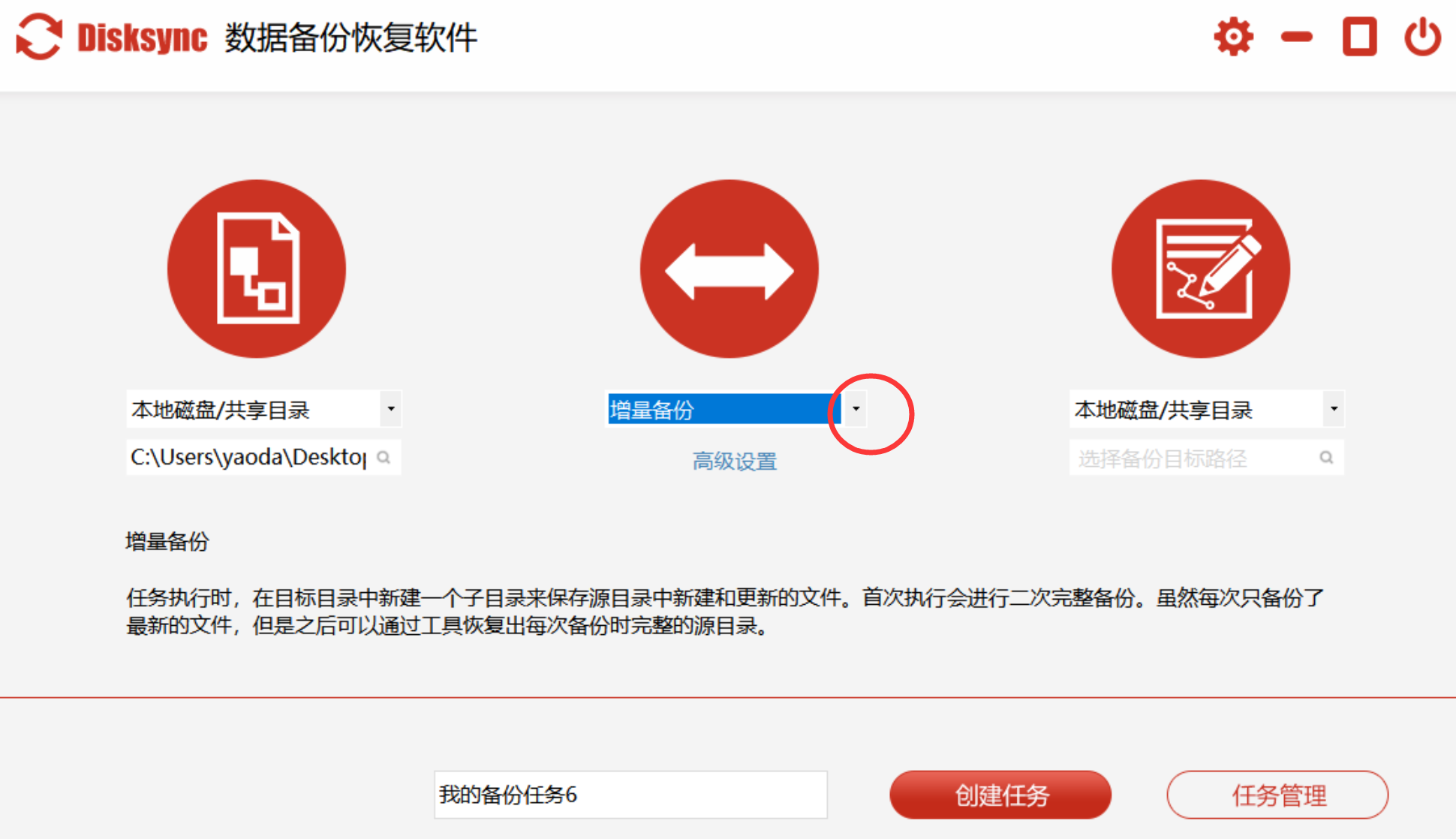
3.选择了增量同步备份后,我们在对备份任务设置一下高级设置,我这是为了给大家测试哈,设置了一个1分钟自动检测文件夹文件的变换,当备份文件夹中的文件发生了变换,另一个文件夹也会发生对应的变换。当然大家也是可以设置为每天的某个时间,或者直接点击下任务的启动小图标。

4.最后,我们选择好备份的目标路径就好了。

5.任务设置好后,我们检查没有问题后,设置一个任务名字建立任务就执行啦。
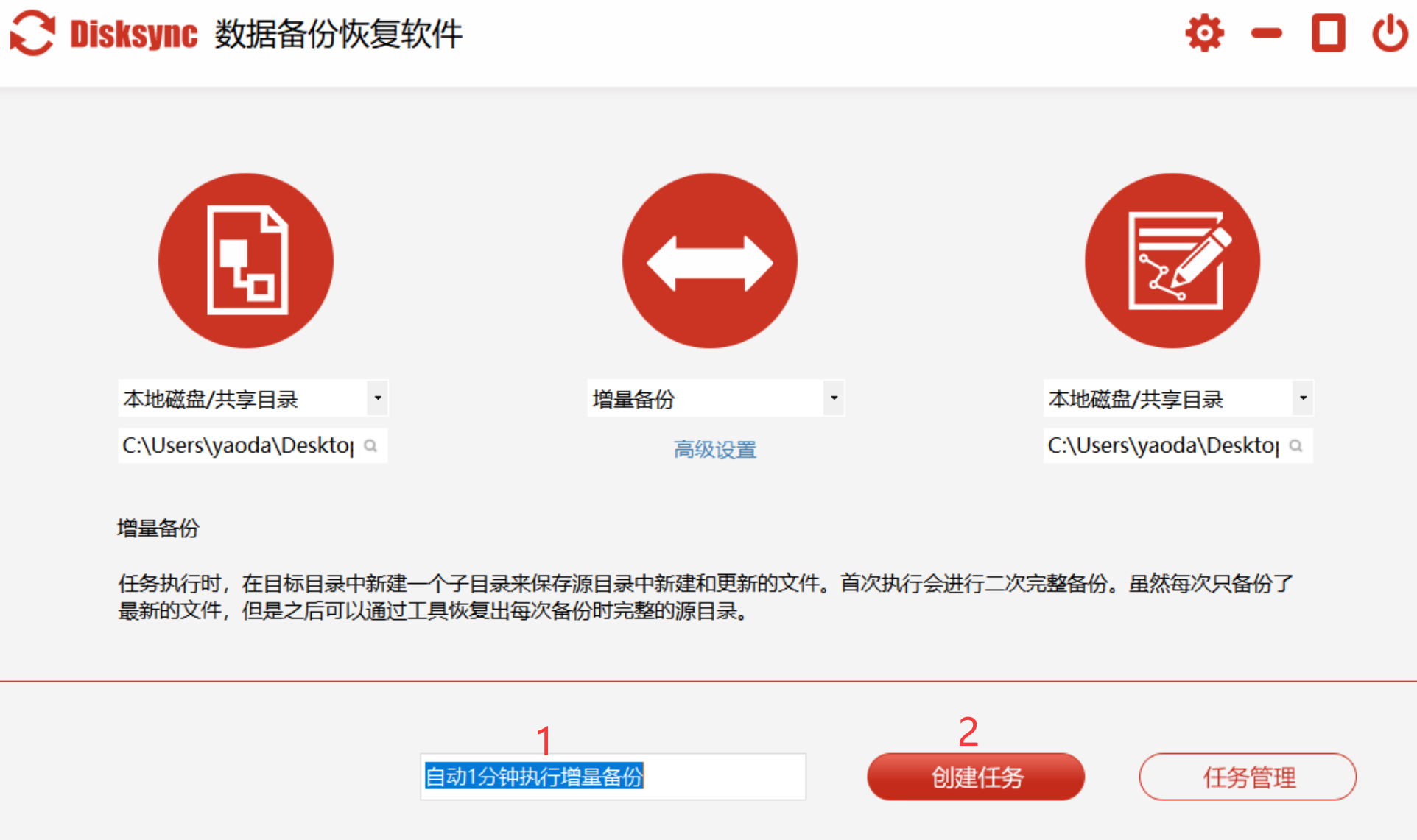
6.点击一下任务的[启动]图标,任务就开始执行啦。
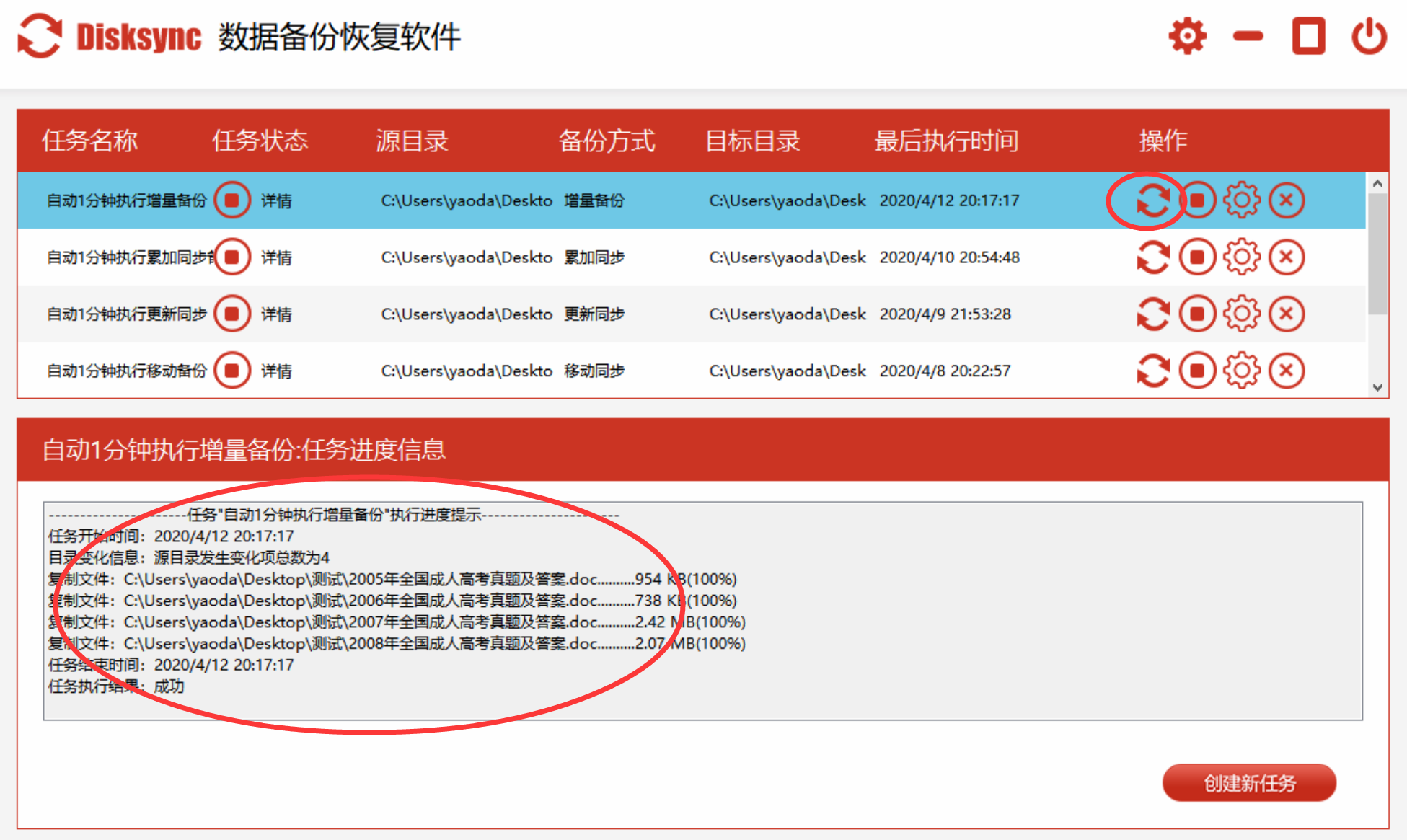
7.软件自动执行备份后,在目标目录中新建一个子目录来保存源目录中新建和更新的文件。首次执行会进行二次完整备份。虽然每次只备份了最新的文件,但是之后可以通过工具恢复出每次备份时完整的源目录。大家可以试试看,蛮有意思的。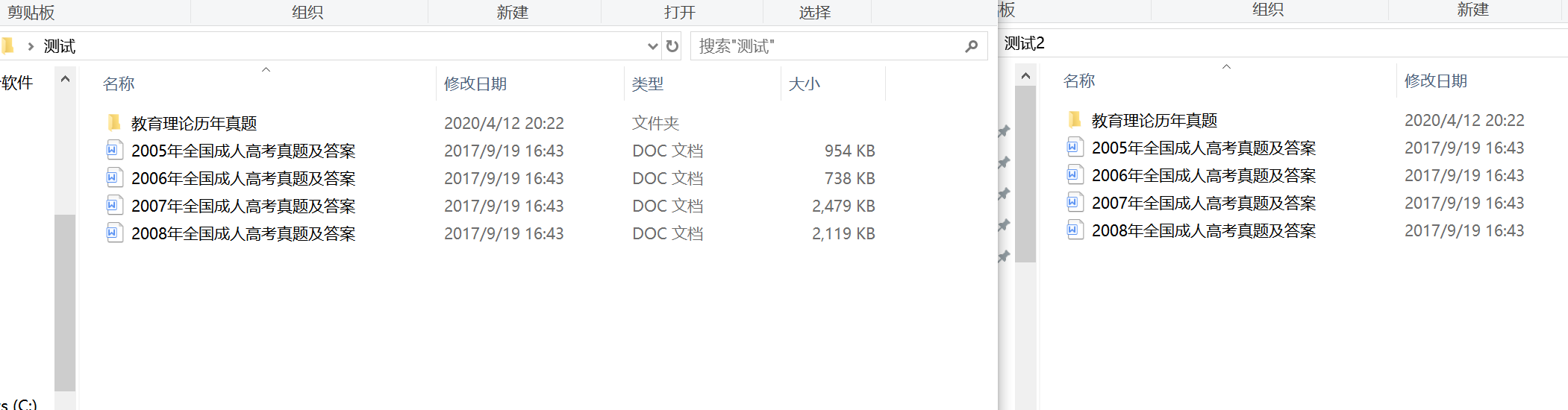
disksync自动备份软件可以在源头上杜绝文件丢失的风险,像一些做视频剪辑的朋友就完全可以使用disksync的累加同步备份,就再也不用担心文件丢失、视频丢失。安全省心。
disksync数据备份软件下载地址:https://www.disksync.cn



